FTP服务器的基本配置
FTP服务器的配置过程

FTP服务器的配置过程FTP(File Transfer Protocol)服务器是一种用于在计算机之间传输文件的协议。
配置FTP服务器是建立一个文件传输的中心,使得用户可以通过FTP协议实现文件的上传和下载。
下面将介绍FTP服务器的配置过程。
1. 确定服务器操作系统首先,需要确定FTP服务器所运行的操作系统。
常见的服务器操作系统包括Windows、Linux和macOS等。
不同的操作系统对于FTP 服务器的配置方法有所不同。
2. 安装FTP服务器软件在确定服务器操作系统之后,需要安装相应的FTP服务器软件。
对于Windows操作系统,可以选择安装IIS(Internet Information Services)或者FileZilla Server等软件。
对于Linux操作系统,常用的FTP服务器软件包括vsftpd、proftpd等。
根据服务器操作系统的不同,选择适合的FTP服务器软件进行安装。
3. 配置FTP服务器安装完成后,需要对FTP服务器进行配置。
主要包括设置FTP服务器的根目录、连接端口、用户权限等。
根据软件提供的配置界面或者配置文件,进行相应的配置。
4. 创建FTP用户为了使用户能够使用FTP服务器进行文件传输,需要创建FTP用户。
根据服务器软件的不同,用户可以通过操作系统账户进行FTP访问,或者在服务器软件中单独创建FTP用户。
确保为每个用户设置合适的权限,以保护服务器的安全性。
5. 配置防火墙和网络设置在配置FTP服务器时,需要确保防火墙和网络设置允许FTP流量通过。
如果服务器位于一个局域网中,需要配置路由器或者交换机将FTP端口映射到服务器。
同时,也需要配置防火墙规则,允许FTP协议传输。
6. 测试FTP服务器配置在完成以上配置后,需要进行测试以确保FTP服务器能够正常工作。
可以使用FTP客户端软件(如FileZilla、WinSCP等)连接FTP服务器,并进行文件的上传和下载操作。
FTP服务器配置与管理

FTP服务器配置与管理第一步是安装FTP服务器软件。
在市面上有很多不同的FTP服务器软件可供选择,比如FileZilla Server、ProFTPD和Microsoft FTPServer等。
选择适合自己需求的软件,并按照它的安装指南进行安装。
安装完成后,接下来是进行服务器的配置。
配置内容包括但不限于以下几个方面:1.端口设置:FTP服务器默认使用的是端口号21、可以选择保持这一默认设置,也可以根据需要选择其他端口号。
2.用户账户管理:配置FTP用户账户,可以通过创建用户名和密码来限制用户的访问权限。
可以根据需要设置多个账户,并为每个账户设置不同的权限,以保证服务器的安全性。
3.目录权限设置:为FTP用户设置访问的根目录和子目录的读写权限。
可以根据需要设置不同的目录权限,以便不同用户访问不同的文件和文件夹。
4.匿名访问设置:FTP服务器还可以支持匿名访问,即允许用户无需输入用户名和密码,直接访问服务器。
可以根据需要启用或禁用匿名访问,并设定匿名用户的权限。
5.传输模式设置:FTP服务器支持主动、被动和混合三种传输模式。
可以根据网络环境和安全需求选择合适的传输模式。
6.网络防火墙设置:为了保证FTP服务器的安全性,需要设置防火墙以限制外部访问。
可以通过添加入站和出站规则来控制FTP服务器的访问权限。
在服务器运行过程中,可能会遇到一些问题,如网络连接异常、用户访问权限不足等。
为了管理FTP服务器,可以采用以下几种途径:1.监控日志文件:FTP服务器会记录用户的登录和访问情况。
可以通过查看服务器的日志文件来了解用户的活动情况,并及时发现异常事件。
2.定期备份文件:定期备份服务器上的文件,以防止数据丢失。
可以使用备份软件或脚本,自动将服务器上的文件复制到其他存储设备上。
3.更新和升级软件:定期检查FTP服务器软件的更新和升级版本。
新版本通常会修复一些已知的漏洞和安全问题,以提高服务器的稳定性和安全性。
linux下配置FTP服务器步骤

一、创建匿名FTP服务器的方法1。
增加新用户ftp,设置其主目录对任何用户都无写权限;2。
新建立一个组anonymou,它只能被匿名ftp使用;3.在ftp用户的主目录下创建一个bin目录,它属于root用户,而且对任何用户都不能写;4。
在ftp用户主目录下创建一个etc目录,它属于root用户,而且对任何用户都不能写;5.在ftp用户主目录下创建一个public目录,它属于ftp用户,而且对任何用户都能写。
如果由于安全等原因,您不允许其他用户在您的计算机上具有存储能力,那么您可以将其权限设置成555;6.将ls程序放到已创建的bin目录下,并将其修改成111方式,即对任何用户只能执行;7。
在已创建的etc目录下,创建passwd和group两个文件,并将它们设置成444方式(只读)。
二、创建匿名FTP---—在Unix下用root登录,然后按下列步骤逐步建立FTP服务器.1.建立新组anonymou----#mkgroupanonymou2.建立新用户ftp,且ftp用户属于anonymou组—--—#mkuserpgrp=‘nonymou'home=‘ /u/anonymou’ftp3。
在用户目录下建立相关的目录#cd/u/anonymou#mkdiretc#mkdirbin#mkdirpublic4。
将ls拷贝到/usr/anonymou/bin下,并设置其读写属性#cp/bin/ls./bin#chmod111。
/bin/ls5.创建/u/anonymou/etc/group文件————在该文件中增加一行:anonymou:!:201:6.创建/u/anonymou/etc/passwd文件--—-在该文件中增加一行:ftp:*:213:201::/u/anonymou:/bin/ksh7。
修改/u/anonymou/etc/group文件和/u/anonymou/etc/passwd文件的属性#chmod444/u/anonymou/etc/passwd—--—#chmod444/u/anonymou/etc/group8。
FTP服务器搭建详细步骤

FTP服务器搭建详细步骤如果需要开发FTP⽂件上传下载功能,那么需要在本机上搭建⼀个本地FTP服务器,⽅便调试。
第⼀步:配置IIS Web服务器1.1 控制⾯板中找到“程序”并打开1.2 程序界⾯找到“启⽤或关闭Windows功能”并打开1.3 上⾯两步也可以简化为⼀步:按【Win + R】快捷键打开运⾏对话框,输⼊“optionalfeatures”后,按回车键1.4 从“启⽤或关闭Windows功能”弹窗中找到Internet Information Services(或者中⽂版Internet信息服务)并打开1.5 配置IIS并点击确定第⼆步:配置IIS Web站点2.1 开始菜单搜索“IIS”并点击进⼊IIS管理器2.2 新建FTP站点2.2.1 新建FTP服务器根⽬录⽂件夹2.2.2 查看本机ip地址,后续访问Ftp地址需要⽤到(打开cmd输⼊ipconfig)2.2.3 IIS⽹站管理器界⾯左边导航栏找到“⽹站”,右键弹出菜单2.2.4 IIS⽹站管理器“⽹站”右键弹出菜单点击“添加FTP站点”2.2.5 配置⽹站(⽹站名称:FtpSite 物理路径:E:\ftpserver 本机IP地址(从下拉菜单选择):192.168.0.105)Ftp站点名称和物理路径设置IP 端⼝号 SSL设置⾝份验证和授权信息设置第三步:测试FTP站点(先在物理路径:E:\ftpserver随便放⼀个⽂件)3.1 浏览器或者⽂件管理器地址栏输⼊ftp地址() 输⼊FTP地址时发现需要⽤户和密码(这个看情况,有些默认就可以直接访问了),可是配置的过程中好像没有看到设置⽤户和密码的步骤,没关系,我们可以⾃⼰设置。
3.2 IIS管理器中的FTP⾝份验证⾥⾯配置启⽤匿名⾝份认证(⽆密码)3.3 再次测试,浏览器或者⽂件管理器地址栏输⼊ftp地址()3.4 配置FTP站点⽤户名和密码3.4.1 IIS管理器中的FTP⾝份验证⾥⾯配置禁⽤匿名⾝份认证同时启⽤基本⾝份认证(再次访问就会要求输⼊⽤户名和密码)3.4.2 此电脑(桌⾯计算机图标右键)—>管理->本地⽤户和组->⽤户->新建⼀个⽤户,并设置密码备注:细⼼的你可以能已经发现这⾥的账户就是我们计算机的账户,所以说我们应该可以使⽤⾃⼰登录电脑的⽤户名和密码来登录FTP站点,不⽤新建这个test⽤户都可以。
FTP服务器配置实验报告
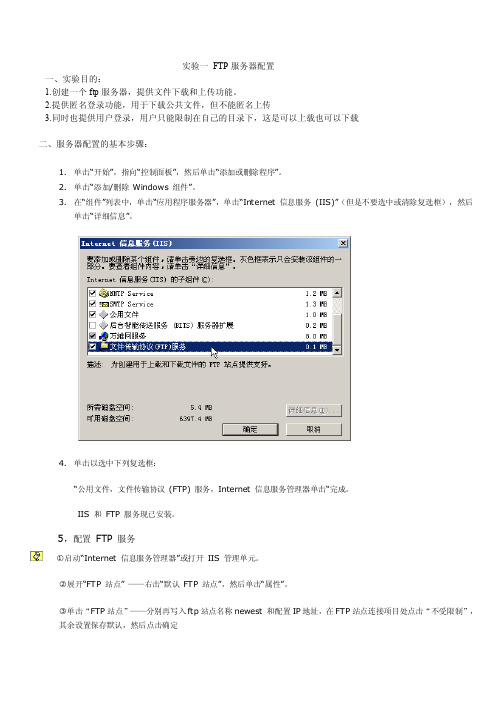
实验一FTP服务器配置一、实验目的:1.创建一个ftp服务器,提供文件下载和上传功能。
2.提供匿名登录功能,用于下载公共文件,但不能匿名上传3.同时也提供用户登录,用户只能限制在自己的目录下,这是可以上载也可以下载二、服务器配置的基本步骤:1.单击“开始”,指向“控制面板”,然后单击“添加或删除程序”。
2.单击“添加/删除 Windows 组件”。
3.在“组件”列表中,单击“应用程序服务器”,单击“Internet 信息服务(IIS)”(但是不要选中或清除复选框),然后单击“详细信息”。
4.单击以选中下列复选框:“公用文件,文件传输协议 (FTP) 服务,Internet 信息服务管理器单击“完成。
IIS 和 FTP 服务现已安装。
5,配置 FTP 服务○1启动“Internet 信息服务管理器”或打开IIS 管理单元。
○2展开“FTP 站点” ——右击“默认 FTP 站点”,然后单击“属性”。
○3单击“FTP站点”——分别再写入ftp站点名称newest 和配置IP地址,在FTP站点连接项目处点击“不受限制”,其余设置保存默认,然后点击确定○4单击“安全帐户”选项卡——单击以选中“允许匿名连接”复选框,单击“确定”。
○5点击主目录——选择浏览本地目录,并且将读取写入和记录访问项目勾选上,这样客户端就有权限进行上传下载功能。
○6目录安全性如图可以通过IP地址拒绝用户访问三:验证可以再IE窗口地址栏输入ftp://192.168.1.3然后回车进行验证,打开主目录后可以验证上传下载功能。
如何架设一台FTP服务器?架设一台FTP服务器其实很简单。
需要安装FTP服务器端的软件,这类软件很多,可以使用微软的IIS(Internet Information Server 因特网信息服务系统),也可以使用serv_u等专业软件。
不同的软件提供的功能不同,适应的需求和操作系统也不同。
一般来说,系统最低要求如下:CPU:PⅢ 450MHz以上内存:256MB SDRAM以上带宽:ADSL 512Kbps以上至于操作系统,Windows 98/Me/NT/2000/XP均可,如果对服务器的性能和安全性要求很低,可以采用Windows 98和Windows Me。
FTP服务器配置方法

FTP服务器配置方法FTP服务器配置方法引言FTP服务器是一种用于文件传输的网络服务,它在互联网中扮演着至关重要的角色。
本文将介绍FTP服务器的基本概念、功能和优点,并提供详细的配置步骤,帮助您设置和优化FTP服务器。
介绍FTP服务器FTP,全称为文件传输协议(File Transfer Protocol),是一种用于在网络上进行文件传输的标准网络协议。
通过FTP服务器,用户可以在客户端和服务器之间进行文件的上传、下载和删除等操作。
FTP服务器广泛应用于互联网、企业内部网和局域网中,为各类用户提供稳定、高效的文件传输服务。
安装FTP服务器首先,需要选择一个合适的FTP服务器软件,例如Apache、ProFTPD 等。
然后,根据服务器的硬件环境和操作系统,安装并配置FTP服务器软件。
以下以Linux操作系统为例,介绍安装和配置FTP服务器的基本步骤:1、打开终端,以root用户身份登录。
2、使用apt-get或yum命令安装FTP服务器软件,如vsftpd。
3、安装完成后,编辑FTP服务器配置文件/etc/vsftpd.conf,根据需要进行必要的设置。
常见的设置包括允许匿名登录、设置本地用户和匿名用户等。
31、重新启动FTP服务器软件,使配置生效。
配置FTP服务器配置FTP服务器主要是针对服务器的端口、用户和权限等参数进行设置。
以下是一些常见的配置步骤:1、打开FTP服务器的配置文件,根据需要进行修改。
常见的配置包括设置被动模式端口范围、允许或禁止某些用户或IP地址访问等。
2、创建FTP用户并设置密码。
可以使用Linux的useradd和passwd 命令创建用户,并设置密码。
3、根据需要创建FTP目录,并设置适当的权限。
确保FTP目录对用户具有正确的读写权限。
4、根据业务需求,配置FTP服务器的日志记录和审核功能。
可以设置日志文件路径、记录等级等参数。
5、重新启动FTP服务器,使配置生效。
管理FTP服务器管理FTP服务器主要包括对服务器的监控和维护。
FTP服务器的配置与管理
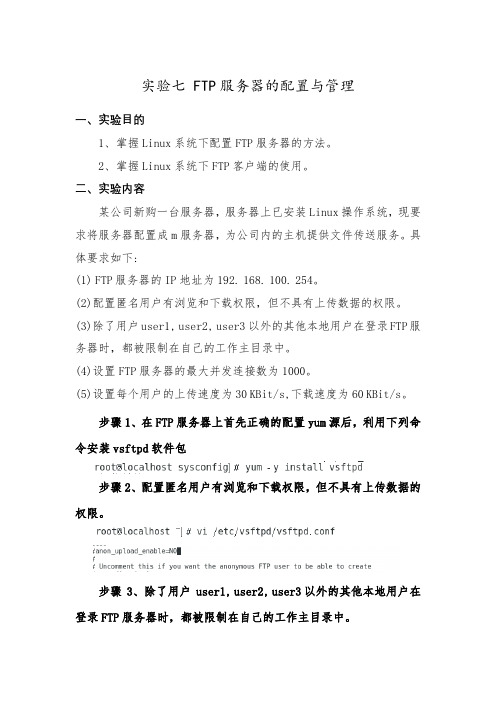
实验七 FTP服务器的配置与管理
一、实验目的
1、掌握Linux系统下配置FTP服务器的方法。
2、掌握Linux系统下FTP客户端的使用。
二、实验内容
某公司新购一台服务器,服务器上已安装Linux操作系统,现要求将服务器配置成m服务器,为公司内的主机提供文件传送服务。
具体要求如下:
(1)FTP服务器的IP地址为192.168.100.254。
(2)配置匿名用户有浏览和下载权限,但不具有上传数据的权限。
(3)除了用户user1,user2,user3以外的其他本地用户在登录FTP服务器时,都被限制在自己的工作主目录中。
(4)设置FTP服务器的最大并发连接数为1000。
(5)设置每个用户的上传速度为30KBit/s,下载速度为60KBit/s。
步骤1、在FTP服务器上首先正确的配置yum源后,利用下列命令安装vsftpd软件包
步骤2、配置匿名用户有浏览和下载权限,但不具有上传数据的权限。
步骤3、除了用户user1,user2,user3以外的其他本地用户在登录FTP服务器时,都被限制在自己的工作主目录中。
步骤4、设置FTP 服务器的最大并发连接数为1000。
步骤五、(5)设置每个用户的上传速度为30 KBit/s,下载速度为60 KBit/s 。
三、实验总结
通过本次实验让我掌握Linux系统下配置FTP服务器的方法和Linux系统下FTP客户端的使用。
熟悉vsftpd.conf配置文件中的很多命令。
捷顺G3管理软件FTP服务器配置说明
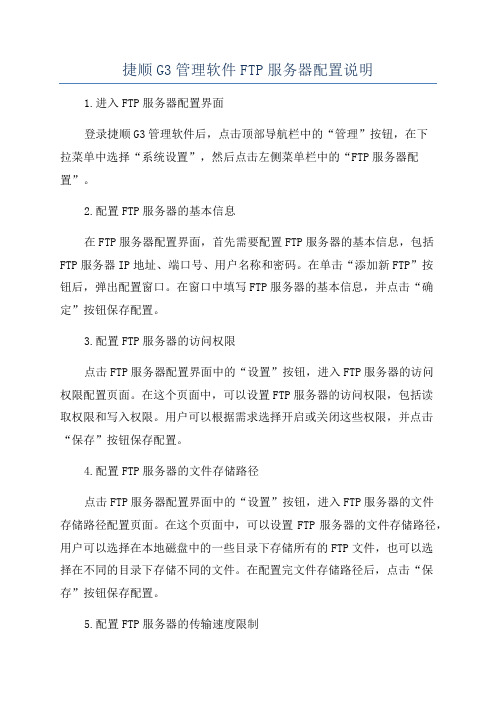
捷顺G3管理软件FTP服务器配置说明1.进入FTP服务器配置界面登录捷顺G3管理软件后,点击顶部导航栏中的“管理”按钮,在下拉菜单中选择“系统设置”,然后点击左侧菜单栏中的“FTP服务器配置”。
2.配置FTP服务器的基本信息在FTP服务器配置界面,首先需要配置FTP服务器的基本信息,包括FTP服务器IP地址、端口号、用户名称和密码。
在单击“添加新FTP”按钮后,弹出配置窗口。
在窗口中填写FTP服务器的基本信息,并点击“确定”按钮保存配置。
3.配置FTP服务器的访问权限点击FTP服务器配置界面中的“设置”按钮,进入FTP服务器的访问权限配置页面。
在这个页面中,可以设置FTP服务器的访问权限,包括读取权限和写入权限。
用户可以根据需求选择开启或关闭这些权限,并点击“保存”按钮保存配置。
4.配置FTP服务器的文件存储路径点击FTP服务器配置界面中的“设置”按钮,进入FTP服务器的文件存储路径配置页面。
在这个页面中,可以设置FTP服务器的文件存储路径,用户可以选择在本地磁盘中的一些目录下存储所有的FTP文件,也可以选择在不同的目录下存储不同的文件。
在配置完文件存储路径后,点击“保存”按钮保存配置。
5.配置FTP服务器的传输速度限制6.配置FTP服务器的安全防护点击FTP服务器配置界面中的“设置”按钮,进入FTP服务器的安全防护配置页面。
在这个页面中,可以设置FTP服务器的安全防护模式,包括开启或关闭SSL/TLS加密传输、开启或关闭IP访问限制和开启或关闭登录验证功能。
用户可以根据需求配置这些安全防护功能,并点击“保存”按钮保存配置。
7.启动FTP服务器总结:通过以上步骤,可以完成捷顺G3管理软件的FTP服务器配置。
配置完FTP服务器之后,用户可以方便地在团队内部进行文件的共享与交流,提高团队协作效率。
同时,捷顺G3管理软件提供了灵活的权限配置和安全防护功能,保证了FTP服务器的安全性和稳定性。
- 1、下载文档前请自行甄别文档内容的完整性,平台不提供额外的编辑、内容补充、找答案等附加服务。
- 2、"仅部分预览"的文档,不可在线预览部分如存在完整性等问题,可反馈申请退款(可完整预览的文档不适用该条件!)。
- 3、如文档侵犯您的权益,请联系客服反馈,我们会尽快为您处理(人工客服工作时间:9:00-18:30)。
FTP服务器的基本配置
1. 选择适当的FTP服务器软件:常见的FTP服务器软件包括:FileZilla FTP Server、VSFTP、ProFTPD等。
根据操作系统和功能需求选择合适的软件。
3.配置FTP服务器软件:配置FTP服务器软件,可以进行如下设置:
a.绑定IP地址和端口:FTP服务器通常会监听一个特定的IP地址和端口。
根据需要,可以选择绑定特定的IP地址和端口,或者使用默认配置。
b.配置访问权限:FTP服务器可以配置访问权限以限制用户对文件的访问。
可以设置用户的读写权限,或者限制用户对特定目录的访问。
c.配置用户账户:FTP服务器需要设置用户账户,用户可以通过这些账户进行认证并访问文件。
可以创建新用户账户,或者使用操作系统的用户账户。
e.配置日志记录:FTP服务器可以启用日志记录,记录用户的访问和操作情况。
可以选择合适的日志记录级别和日志文件的位置。
f.配置安全性:可以配置FTP服务器的安全性,例如启用TLS/SSL协议、限制IP地址访问等。
注意:配置步骤可能会因为不同的软件而有所不同,建议参考软件的官方文档或在线教程进行具体配置。
5.配置防火墙和路由器:如果FTP服务器安装在局域网内,需要配置防火墙和路由器,允许外部用户通过FTP协议访问FTP服务器。
需要打开FTP服务器所监听的端口,并将流量路由到FTP服务器的IP地址。
6. 配置传输模式:FTP服务器支持两种传输模式:主动模式
(Active Mode)和被动模式(Passive Mode)。
根据网络环境和需求,
选择合适的传输模式。
7.配置匿名访问:FTP服务器可以配置匿名访问,允许用户无需提供
账户信息即可访问服务器。
可以设置匿名用户的访问权限和操作范围。
8.管理FTP服务器:FTP服务器的管理包括监控服务器状态、管理用
户账户、备份和恢复、更新软件等。
定期检查服务器的性能和状态,保持
服务器的正常运行。
总结:FTP服务器的基本配置包括选择适当的软件、安装和配置软件、设置访问权限、配置用户账户和文件目录、启用日志记录和安全性、测试FTP服务器等。
通过合理配置和管理,可以搭建一个安全可靠的FTP服务器,提供稳定的文件传输服务。
